آموزش: با امکانات جدید و جذاب فایرفاکس 4 آشنا شوید

جنگ نسل جدید مرورگرهای وب با عرضه Firefox 4 داغ تر شد، فایرفاکس 4 همانند Internet Explorer 9، Opera 11 و Google Chrome 10، سریعتر، سبک تر و با قابلیت های بیشتر عرضه شد. رابط کاربری Firefox 4 تغییرات عمدهای کرده است و مانند دیگر مرورگرهای ذکر شده فضای بیشتری را به صفحات وب اختصاص داده است.
زمان زیادی صرف طراحی و ساخت این مرورگر شده است و نتیجه آن تغییرات بسیار زیادی است که در این مقاله با برخی از آنها آشنا خواهید شد. نسخه 3 فایرفاکس در سال 2008 منتشر شد و جدیدترین آن نیز، نسخه 3.6 بود که در اوایل سال 2010 منتشر شده بود.
در ادامه هر آنچه در مورد Firefox 4 باید بدانید را گردآوری کرده ایم، خواندن مقاله را ادامه دهید تا با بکارگیری امکانات جدید Firefox 4، لذت بیشتری از دنیای اینترنت ببرید :
رابط کاربری
Awesome Bar یا نوار شگفتانگیز
موزیلا شرکت سازنده فایرفاکس، تغییرات جالبی را در آدرس بار یعنی همان مکانی که URL (آدرس وب سایت) را در آن وارد می کردید، ایجاد کرده است و آن را Awesome Bar نامگذاری کرده است. Awesome Bar در Firefox 4 تبدیل به ابزاری برای اجرای دستورها شده است. کاربر ازطریق این نوار میتواند به سایتهای بوک مارک شده و سایتهایی که قبلا از آنها بازدید کرده است دسترسی داشته باشد، همچنین میتواند به تب ها یا پنجره های باز شده دسترسی سریع داشته باشد.
فایرفاکس 4 همانند Opera 11 جعبه جستجو را حفظ کرده است، مرورگرهای IE9 و Chrome تنها یک جعبه آدرس دارند و اگر کاربر عبارتی را بخواهد جستجو کند در همان نوار آدرس وارد میکند و مرورگر بصورت خودکار عبارت مربوطه را در موتورجستجوی پیشفرض جستجو میکند، البته این امکان در فایرفاکس 4 نیز وجود دارد و میتوان ازطریق جعبه آدرس، عبارتی را جستجو کرد ولی بااینحال، جعبه جستجو نیز نگه داشته شده است.
در Awesome Bar نیاز نیست که آدرس وب سایت مورد نظر خود را بصورت کامل وارد کنید اگر قبلا یک وب سایت را باز کرده باشید، تنها با وارد کردن بخشی از نام آن، گزینههای مرتبط برایتان نمایش داده میشوند. حتی اگر عبارت وارد کرده در خود آدرس وجود نداشته باشد و در عنوان سایت باشد بازهم گزینههای مرتبط برایتان نمایش داده میشوند. در نهایت هم اگر عبارت وارد شده در لیست سوابق وب سایتهای بازدید شده (History) وجود نداشته باشد پس از وارد کردن عبارت مورد نظر و فشار دادن کلید Enter، بصورت خودکار در موتور جستجو بدنبال آن خواهد گذشت.
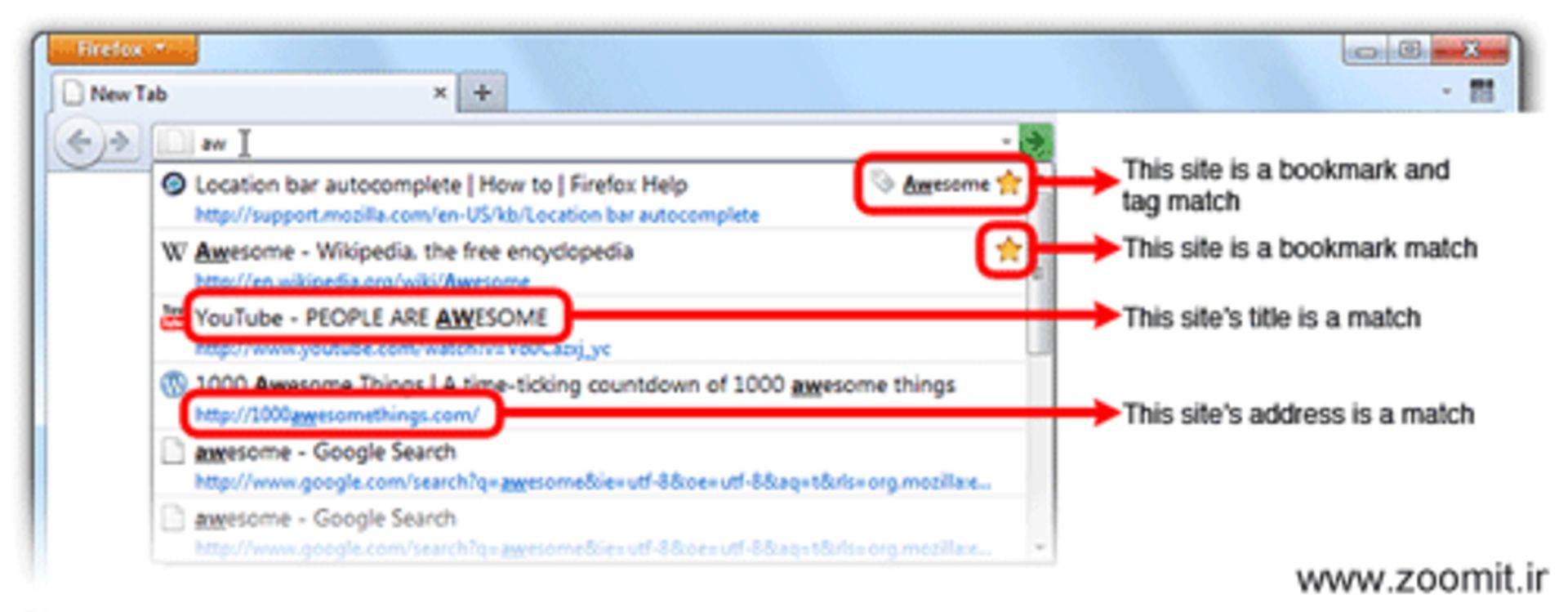
شما همچنین میتوانید نتایج نمایش داده شده در Awesome bar را سفارشی کنید و بعنوان مثال از مرورگر بخواهید، عبارت های مشابه در بوک مارک ها یا سوابق سایتهای بازدید شده را نمایش دهد در حالت پیشفرض نتایج هر دو، پیشنهاد داده میشوند.
برای این کار: روی عبارت Firefox در گوشه بالای مرورگر (در ویندوز XP منوی Tools) کلیک کرده سپس Option و پس از آن Privacy را انتخاب کنید در قسمت When using the location bar, suggest: میتوانید گزینه مورد نظر خود را انتخاب کنید.
طراحی Tab
نحوه مدیریت تب ها در رابط کاربری Firefox 4 بهبود یافته است. مانند مرورگرهای رقیب فایرفاکس، تب ها در زیر آدرس بار یا همان Awesome Bar قرار دارند. اگر به نحوه نمایش تب ها در فایرفاکس 3 عادت کردهاید میتوانید با انتخاب منوی Firefox در گوشه بالا، گزینه Tab on Top را که در Option وجود دارد از حالت انتخاب خارج کنید تا تب ها به حالتی که در Firefox 3 نمایش داده می شدند، نمایان شوند، البته ما این کار را پیشنهاد نمیکنیم چون ظاهر جدید تب ها فضای بیشتری را دراختیار صفحات وب میدهد.
Switch to Tab
یکی از امکانات جالب و جدید Awesome Bar قابلیت سئویچ کردن بین تب هاست بعنوان نمونه و همانطورکه در تصویر پایین مشخص است، زمانی که وب سایت twitter در یکی از تب های مرورگر باز باشد، با وارد کردن دو حرف tw بصورت خود کار تب هایی که این عبارت در آنها وجود دارد لیست میشوند و در پایین آنها عبارت "Switch to tab" نمایش داده میشود اگر روی آن کلیک کنید بصورت خودکار به تب مربوطه منتقل می شوید. این قابلیت زمانی کاربرد دارد که کاربر وب سایتهای زیادی را در تب های مختلف باز کرده باشد و بخواهد به سرعت به یکی از آنها دسترسی داشته باشد. از این روش برای دسترسی به تب هایی که در پنجره های مختلف Firefox باز شدهاند نیز میتوان استفاده کرد.
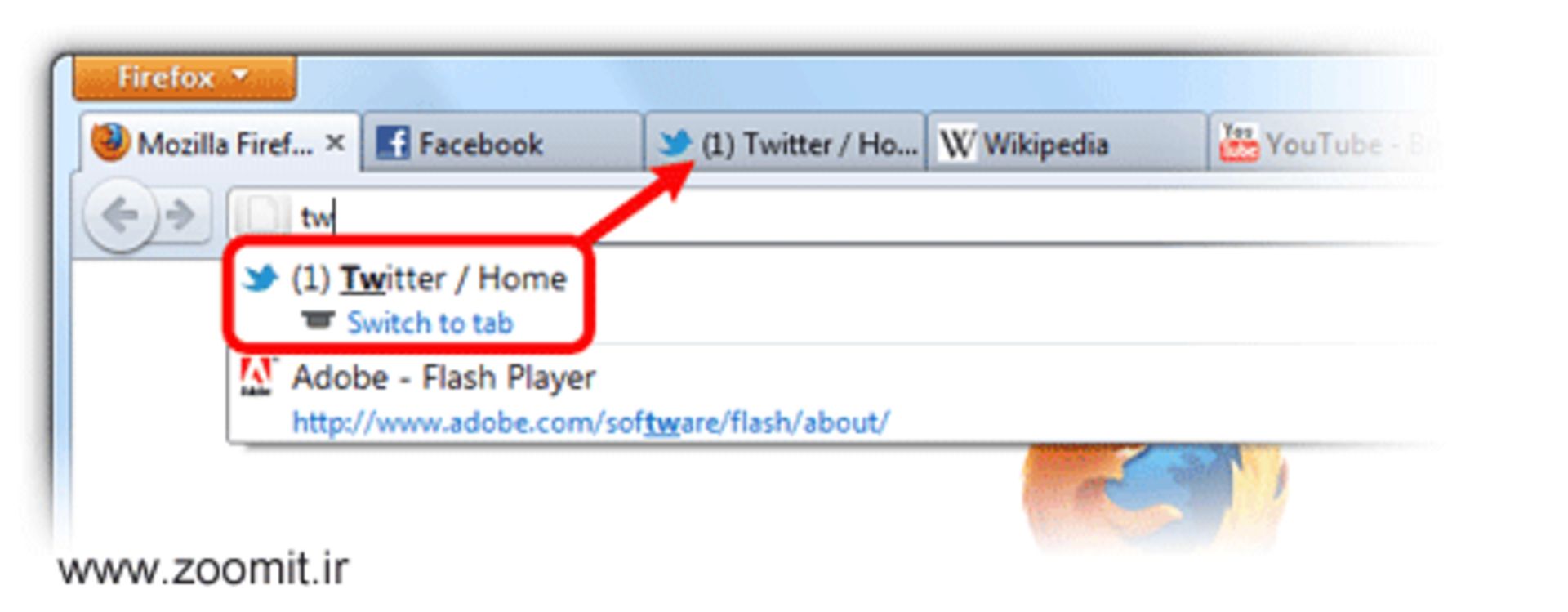
App Tab
یکی از بهترین قابلیت های جدید فایرفاکس 4، App Tabs نام دارد، این قابلیت به کاربر این امکان را میدهد تا تب یا همان صفحه وب مورد نظر خود را در تب بار Pin کند، App Tab تقریباً شبیه به Pin کردن صفحه مورد نظر در IE9 و روی Task bar ویندوز است با این تفاوت که تب های Pin شده در فایرفاکس 4 در قسمت راست نوار تب قرار میگیرند.
برای این کار بهراحتی روی تب مورد نظر خود، دکمه سمت راست ماوس را فشار دهید و سپس گزینه "Pin as App Tab" را انتخاب کنید:
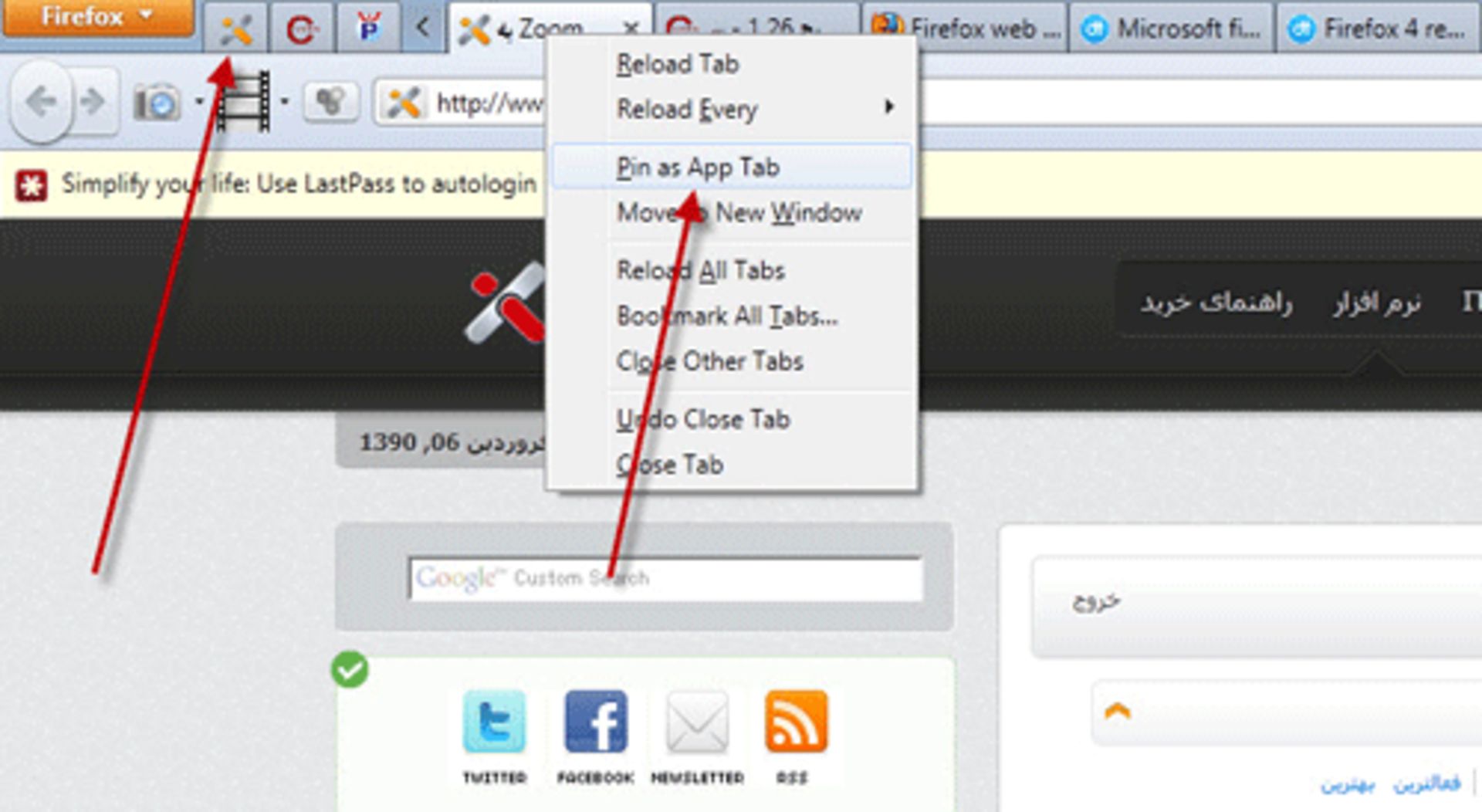
App Tab بدون شک یکی از ساده ترین و کاربردی ترین قابلیت های جدید فایرفاکس 4 است و زمانی که تب های زیادی را باز کردهاید دسترسی به تب ها را راحتتر میکند، از طرفی میتوانید سایتهای پر بازدید خود را بعنوان App Tab در نوار تب ها Pin کنید.
خواندن مقاله را در صفحه های بعدی ادامه دهید تا با امکانات دیگر فایرفاکس آشنا شوید:
گروه بندی تب ها – Panorama Tab Grouping
زمانی که با تب های زیاد کار میکنید یعنی وب سایتهای زیادی را بصورت همزان باز کردهاید، قابلیت جدید فایرفاکس 4 که Panorama نام دارد به کمک شما می آید. این قابلیت که در نسخه های آزمایشی Firefox بهعنوان یک Add-On به نام Tab Candy معرفی شد در نسخه نهایی Firefox 4 با نام Panorama گنجانده شده است. با این قابلیت میتوانید تب های مختلف را در گروه های گوناگون قرار دهید و بدین ترتیب نوعی دستهبندی داشته باشید. برای فعال کردن این قابلیت روی دکمه Group your tab که در گوشه بالا و سمت راست فایرفاکس 4 قرار دارد کلیک کنید. یا میتوانید روی تب مورد نظر خود دکمه سمت راست ماوس را فشار داده و سپس گزینه Move to Group را انتخاب کنید.
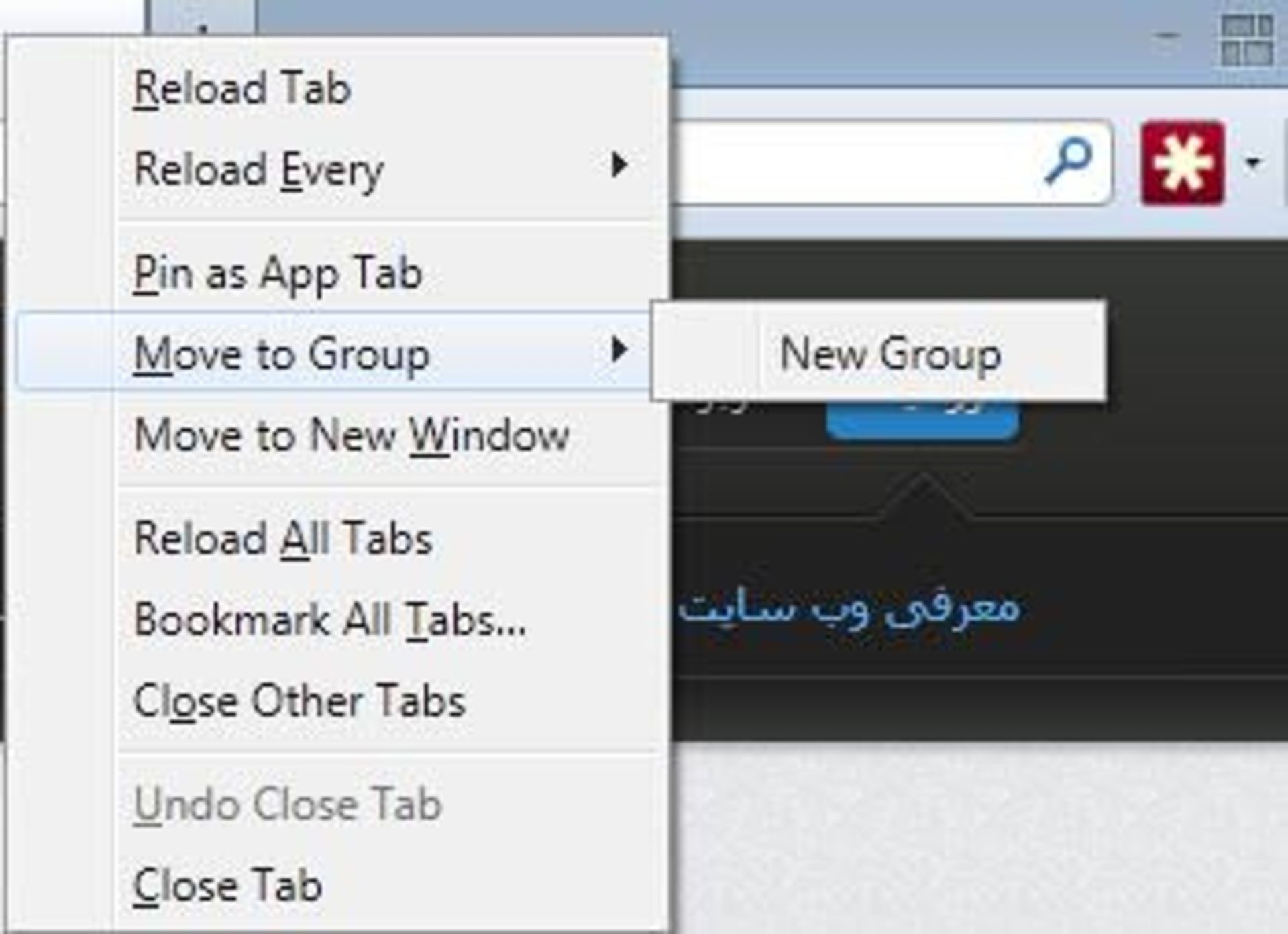
اگر این دکمه وجود ندارد روی فلش رو به پایین کلیک کرده و سپس Tab Group را انتخاب کنید.
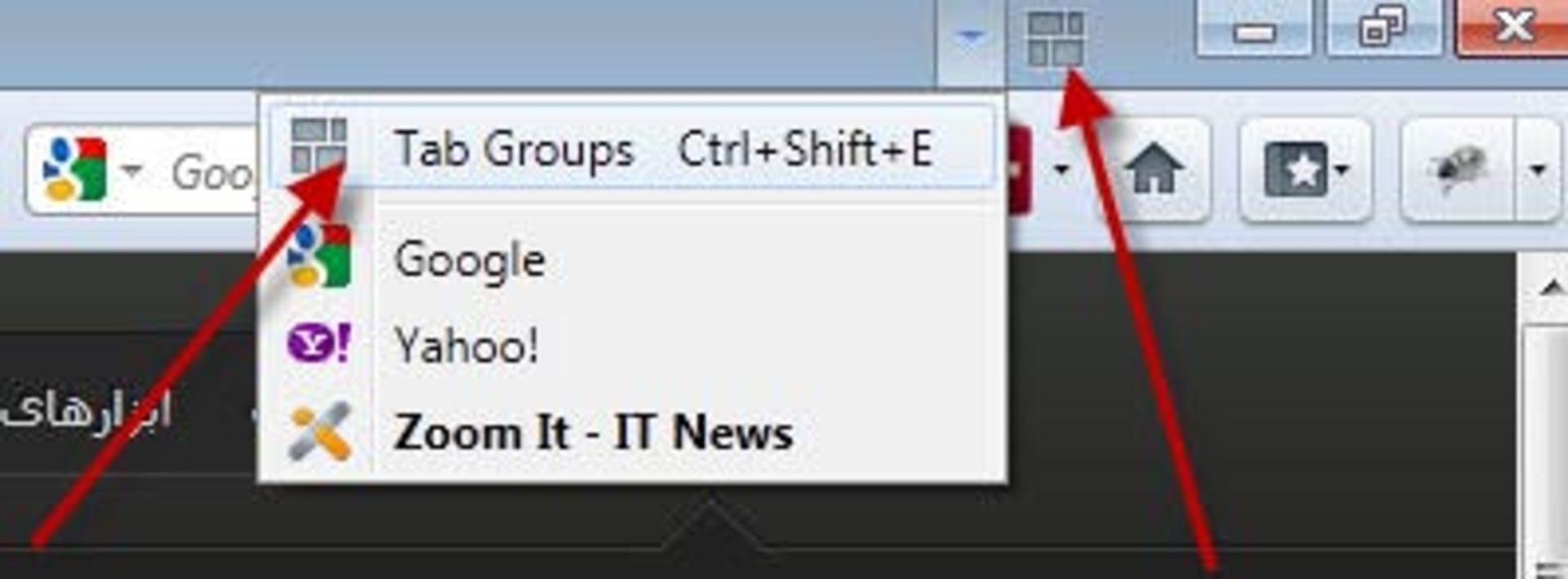
اگر Tab Groups را انتخاب کنید وارد محیطی می شوید که در آن قادر خواهید بود، Group جدید بسازید و تب های مورد نظر خود را با دکمه ماوس گرفته و به داخل آن گروه رها کنید و بدین ترتیب گروه های مختلف خود را با تب های مختلف پر کنید:
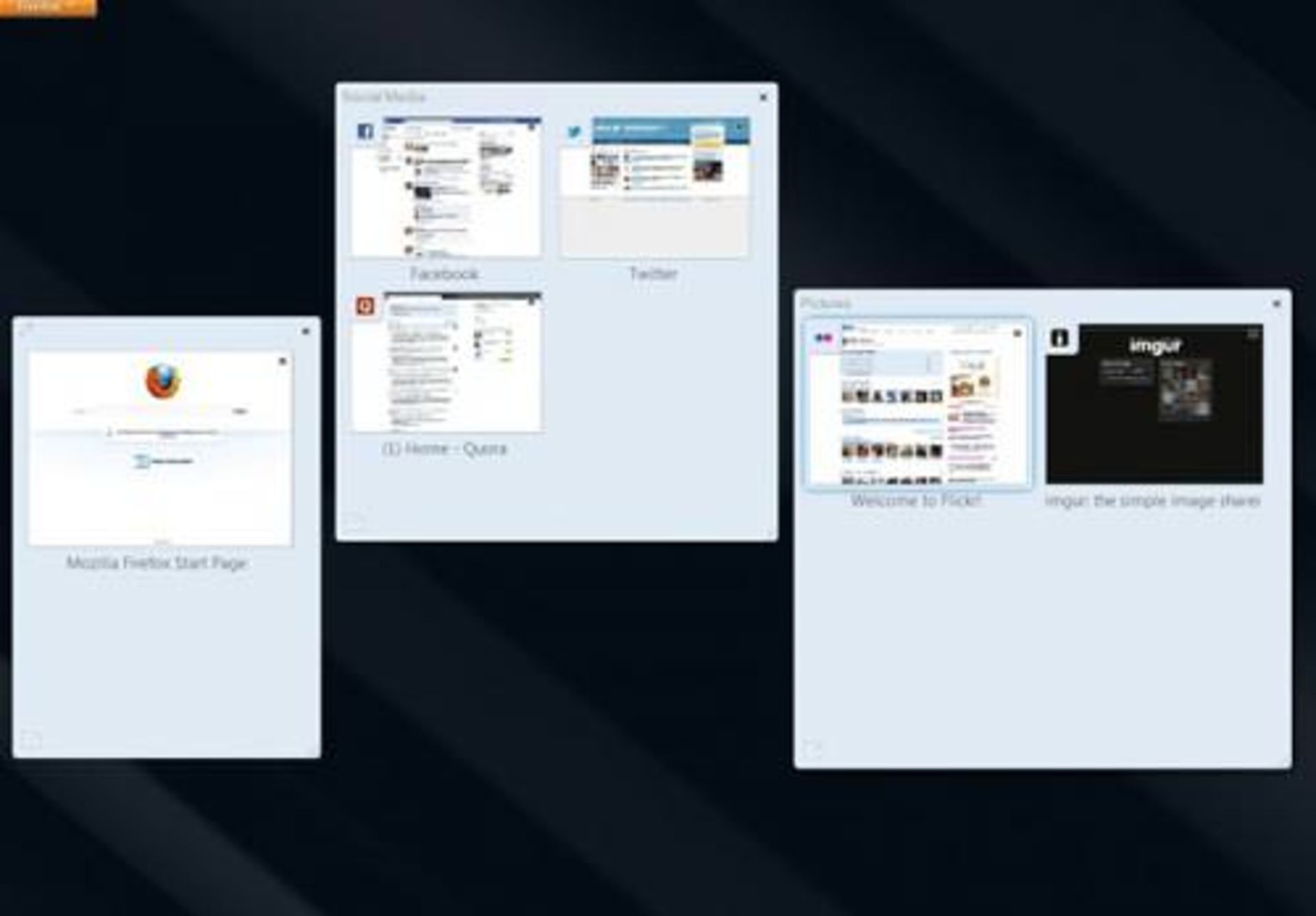
منو و دکمه ها
یکی از تغییرات محسوس در ظاهر فایرفاکس 4 تغییر در منوی اصلی است، در گوشه این مرورگر دکمه نارنجی رنگی به نام Firefox وجود دارد که در آن بسیاری از منوهای کاربردی گنجانده شده است. این تغییر در مرورگرهای دیگر مانند IE 9، Opera 11 و Chrome نیز صورت گرفته است و منو خلاصه شده است.
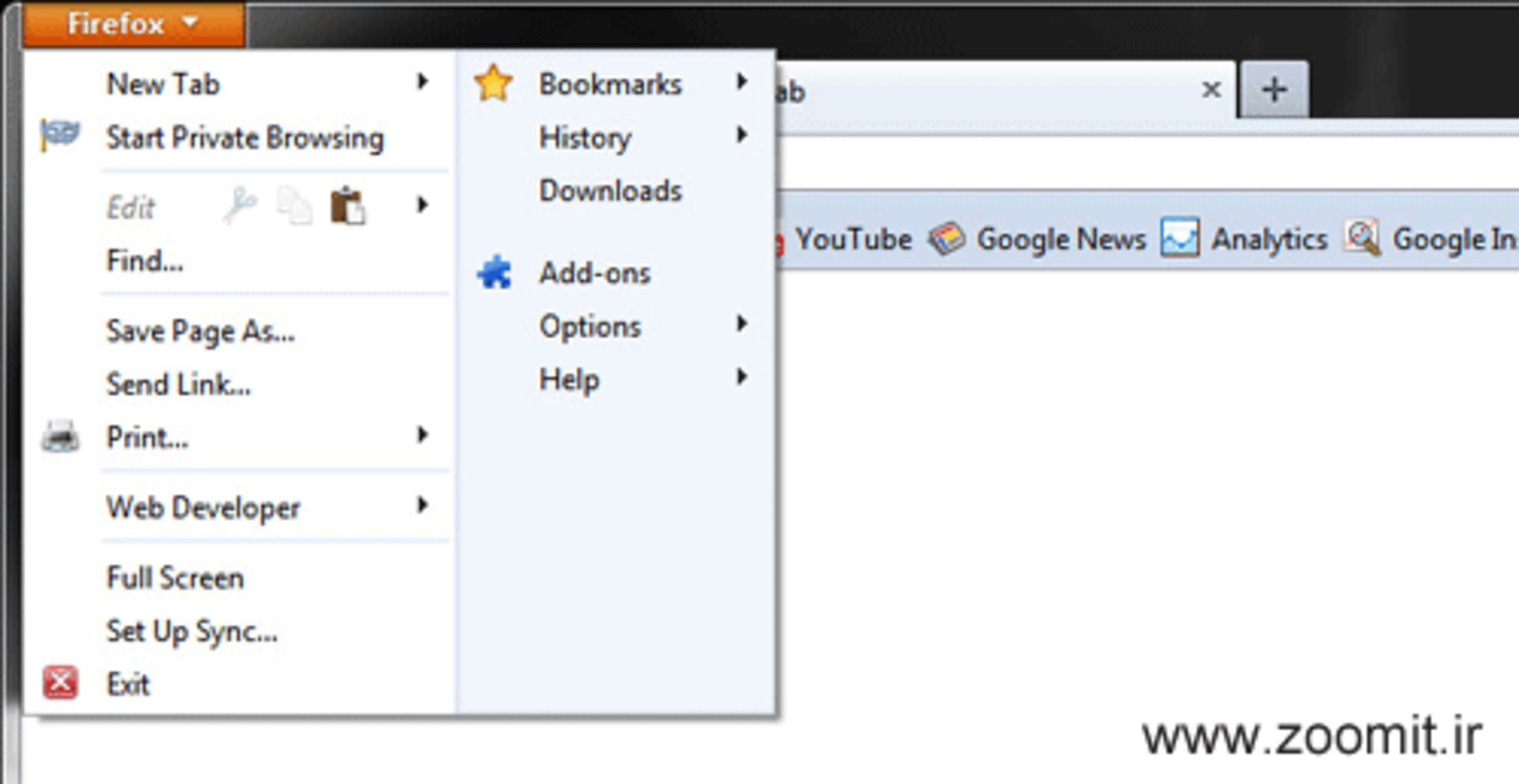
البته به خاطر داشته باشید همواره با فشار دادن دکمه Alt میتوانید به منویی نظیر آنچه در فایرفاکس 3 داشتید، دسترسی داشته باشید با فشار دادن دکمه Alt منو کامل نمایش داده میشود و پس از انتخاب گزینه مورد نظر یا کلیک کردن روی صفحه محو میگردد.
در منوی خلاصه شده نارنجی رنگ Firefox میتوانید به Add Ons و برخی از مهمترین گزینههای Option ، بوک مارک، History و انتخابهای View دسترسی داشته باشید.
Add-Ons
Add-Ons، وصله ها یا نرم افزارهایی هستند که روی Firefox نصب میشوند و قابلیت های بسیار کاربردیی را به آن اضافه میکنند. در واقع Add-Onsها، فایرفاکس را آنطوری که کاربر نیاز دارد شخصیسازی میکنند، در آینده مقاله ایی برای معرفی Add-Ons های کاربردی فایرفاکس منتشر خواهیم کرد.
موزیلا تمام سعی خود را در طراحی فایرفاکس 4 کرده تا Add-Ons ها را پر رنگ تر کند، در واقع یکی از نقاط قدرت موزیلا داشتن طیف وسیعی از Add-Ons ها برای Firefox است. مرورگرهای IE9 و Opera 11 در این زمینه بسیار ضعیف هستند و Add-Ons های بسیاری کمی دارند و Chrome نیز به اندازه Firefox وصله های نرمافزاری ندارد. در حال حاضر تعداد Add-Onsهای فایرفاکس به بیش از 200,000 عدد رسیده است. علاوه براین قالب های مختلف برای تغییر شکل و ظاهر فایرفاکس نیز طراحی شدهاند که کاربر براحتی میتواند آنها را به مرورگر خود اضافه کند. یکی از قابلیت های بسیار خوب Firefox 4، عدم نیاز به ریستارت کردن مرورگر پس از نصب بسیاری از Add-Ons هاست در نسخه های قبلی این مرورگر پس از نصب هر Add-Ons، باید یکبار مرورگر را باز و بسته می کردیم.
امنیت
امکانات جدید امنیتی به Firefox 4 اضافه شده است از آن جمله میتوان به Instant Web Site ID که اطلاعات و آماری در رابطه با تعداد دفعات بازدید از یک وب سایت و نمایش رمزهای عبور ذخیره شده آن وب سایت را نمایش میدهد. برای دسترسی به این اطلاعات روی آیکان وب سایت مربوطه دوبار کلیک کنید (در برخی موارد پس از یک بار کلیک کردن روی آیکان وب سایت، باید روی More Information کلیک کنید) و سپس این آمار و اطلاعات را میتوانید در بخش Privacy and History مشاهده کنید.
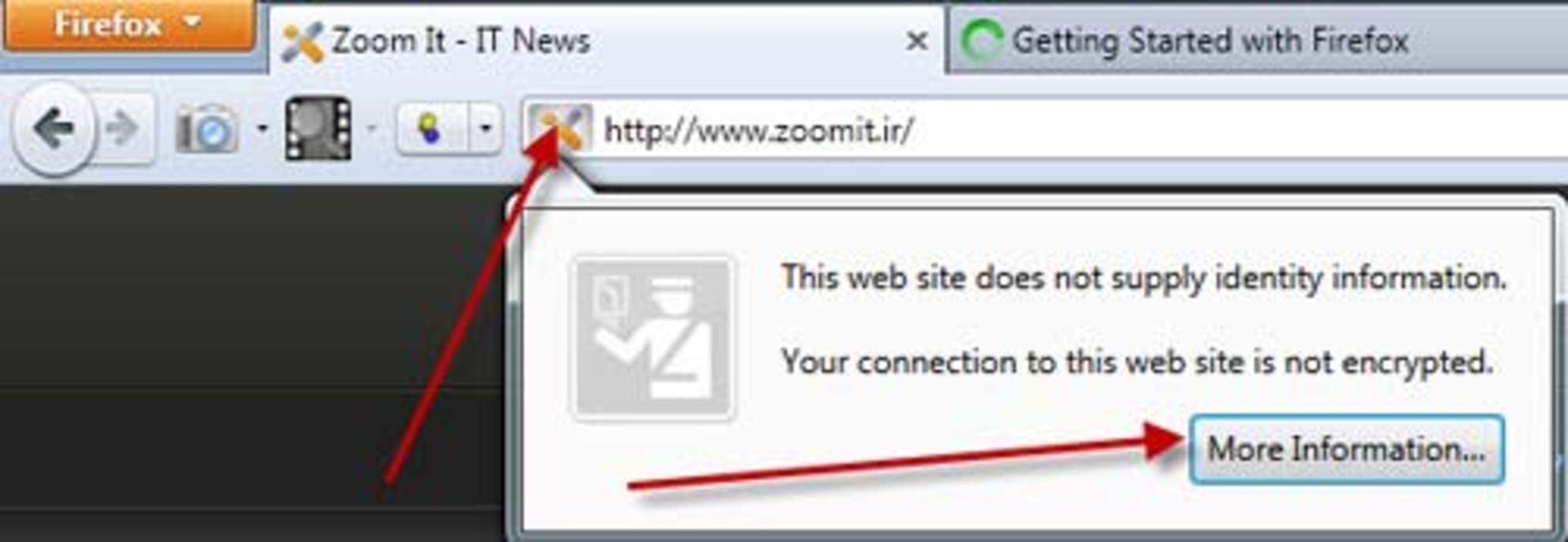
قابلیت جدید دیگر Do Not Track نام دارد که با فعال کردن آن به وب سایتهای اجازه ذخیره فایلهای Cookie داده نمیشود، همچنین با قابلیت Forget This Site تمام فایلهای Cookie و اطلاعاتی که وب سایت روی کامپیوتر کاربر ذخیره کرده است از بین میرود. برای فعال کردن قابلیت Do Not Track در تب Advance که در Option قرار دارد گزینه Tell web sites I do not want to be tracked را تیک بزنید.
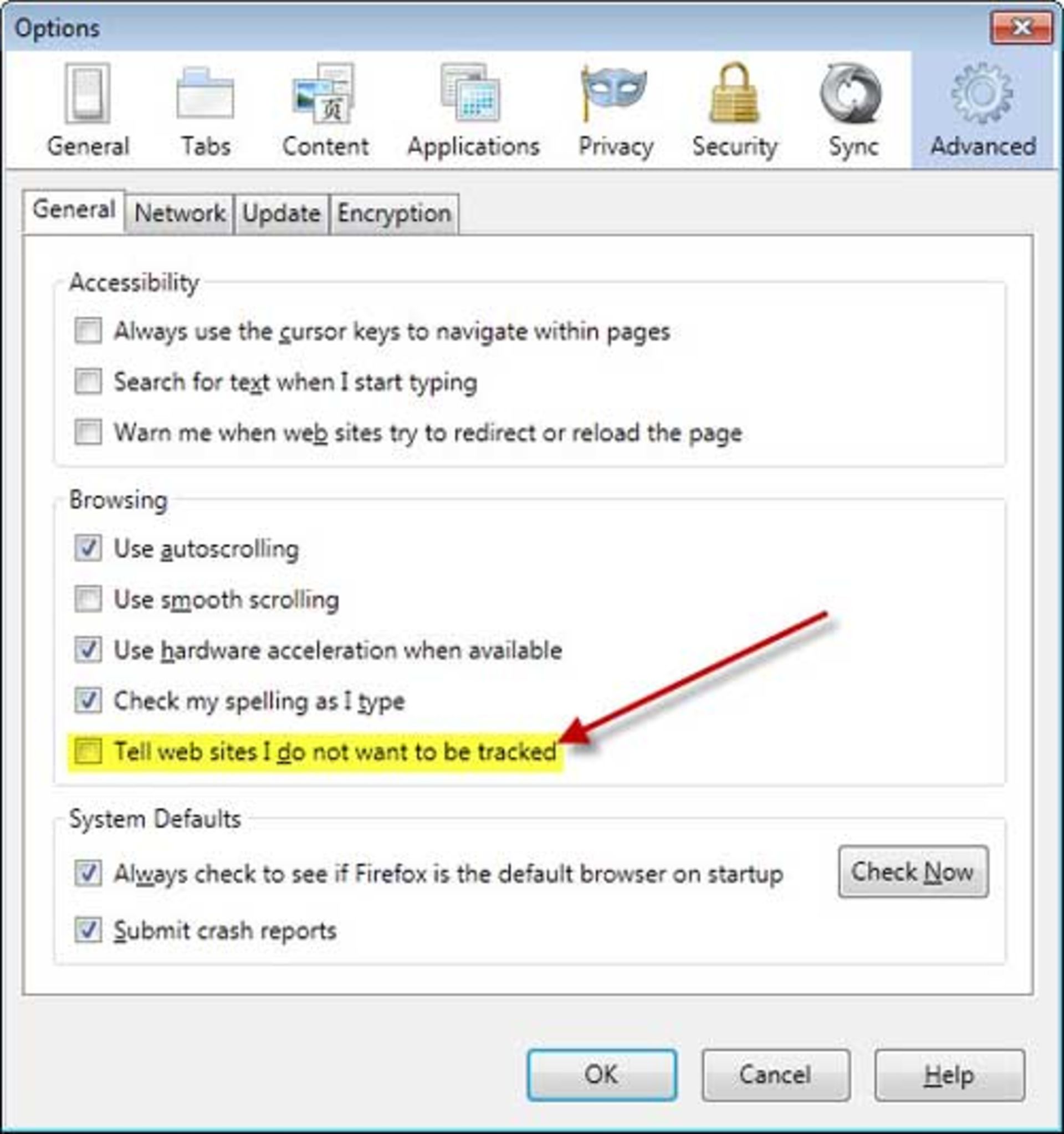
فایرفاکس 4 با سیستم کنترل Parental Controls ویندوز 7 نیز سازگار است و پدر و مادران میتوانند مطمئن باشند که محدودیت های ایجاد کرده در این بخش در Firefox 4 نیز اعمال میشوند.
Private Browsing
این قابلیت که در نسخه های قبلی فایرفاکس نیز وجود داشت به کاربر این امکان را میدهد تا بدون هیچ رد پایی صفحات مورد نظر خود را بازدید کند این قابلیت برای استفاده از اینترنت در امکان عمومی مانند کافی نت ها کاربرد دارد و با استفاده از این روش مطمئن خواهید بود هیچ اثری از وبسایتها یا رمزهای عبور وارد شده در مرورگر باقی نخواهد ماند. برای فعال کردن این حالت میتوانید از کلید های ترکیبی Ctrl+Shift+P استفاده کرده یا با فشار دادن دکمه Alt وارد منوها شده و سپس عبارت Start Private Browsing را از منوی Tools انتخاب کنید.
سرعت و مقایسه آن با مرورگرهای دیگر
فایرفاکس 4 از موتور رندر Gecko 2.0 قدرت گرفته است و از استانداردهای WebGL پشتیبانی میکند. WebGL گرافیک سه بعدی را در مرورگرها نمایش میدهد. فایرفاکس همچنین از موتور جاوااسکریپت JagerMonkey، استانداردهای HTML5 و شتابدهنده گرافیکی برای نمایش سریعتر ویدئو و دیگر محتوای گرافیکی سنگین بهره میبرد.
در فایرفاکس 4، طراحان صفحات وب به تعداد انبوهی از ابزارهای وب دسترسی دارند از آن جمله میتوان به پشتیبانی از CSS3 و Fabulous Fonts اشاره کرد.
Firefox 4 از محتوای سه بعدی و HD پشتیبانی میکند همچنین سازگار با نمایشگرهای چندلمسی و ویندوز 7 است.
کاربران فایرفاکس 4 میتوانند از قابلیت Firefox Sync برای همگامسازی رمزهای عبور، تب ها، سوابق وب سایتهای بازدید شده و بوک مارک ها بین کامپیوتر، تلفن همراه و تبلت و دیگر وسایل مجهز به این مرورگر استفاده کنند.
سرعت
یکی از محسوس ترین تغییرات فایرفاکس 4 نسبت به نسخه 3.6 سرعت باز کردن صفحات وب است. موزیلا ادعا کرده که فایرفاکس 4، بیش از 6 برابر سریعتر از نسخه قبلی است.
در آزمایش انجام شده فایرفاکس با مرورگرهای دیگر و در وب سایتهای یاهو، فیس بوک، Gmail و Digital Trends مقایسه شده است زمان لود صفحات وب به شرح زیر است:
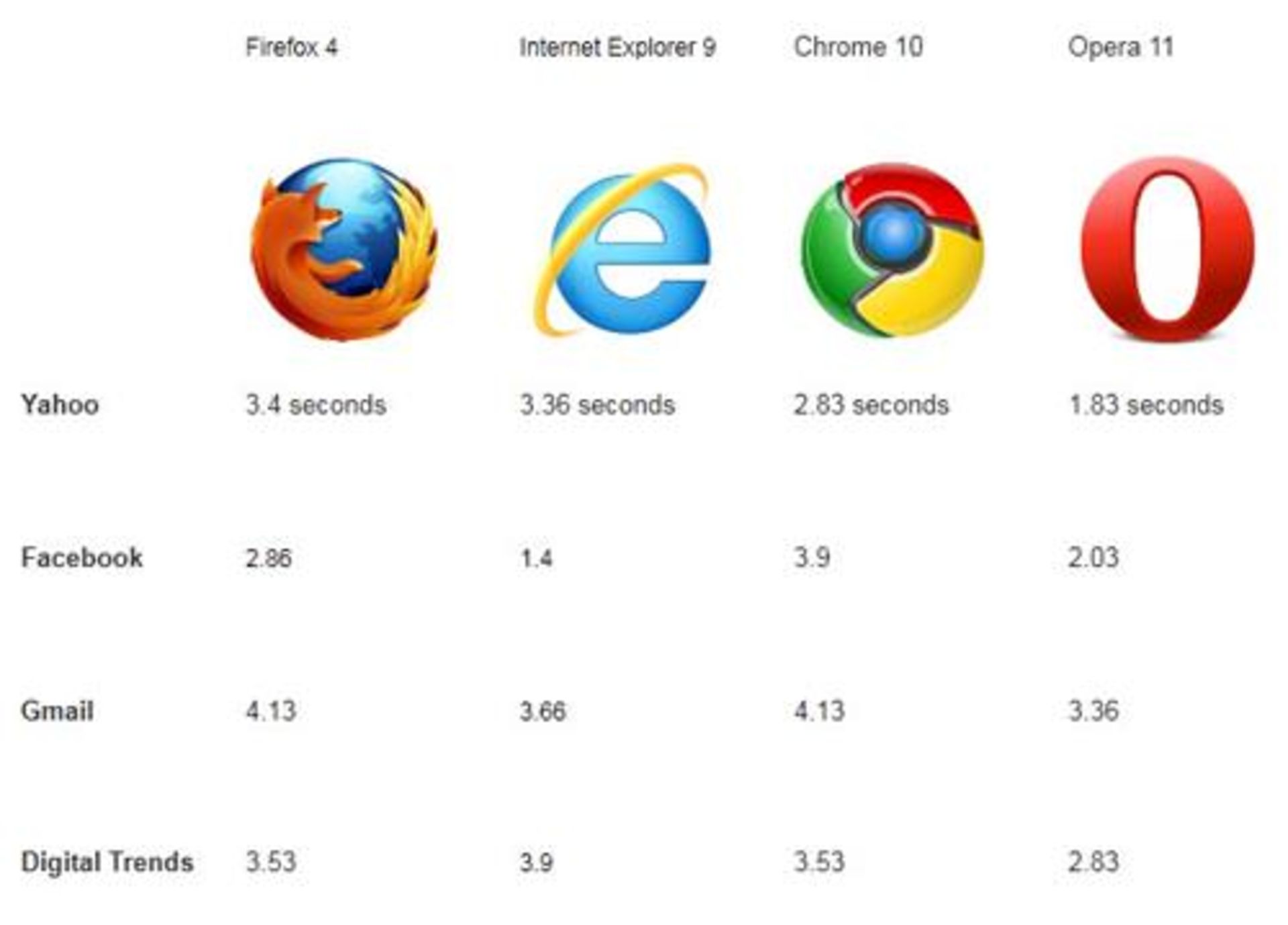
براساس آزمایش انجام شده Chrome 10 سریعتر از Firefox 4 وب سایتهای نام برده شده را باز کرد. اگرچه IE9 وب سایت Facebook (قسمت Dashboard) را سریعتر از مرورگرهای دیگر باز کرد ولی Firefox 4 در بعضی از وبسایتها سریعتر از IE9 ظاهر شد.
فایرفاکس 4 در مقایسه با IE9 بسیار سبکتر به نظر میرسد و حافظه کمتری را اشغال میکند. البته مروگرهای Chrome و Opera از Firefox سبک تر هستند. حرکت بین تب ها در فایرفاکس بسیار نرم تر از IE9 انجام میشود و فایرفاکس نرم افزارهای Cloud مانند Google Docs را بهتر از IE9 اجرا میکند.
جمع بندی:
طراحی فایرفاکس 4 به نحوی است که تقریباً همه آن را می پسندند. ممکن است فایرفاکس 4 سریعترین مرورگر دنیا نباشد ولی با قابلیت های وسیع و جذابش نظر بسیاری را به خود جلب کرده است. وصله های نرمافزاری متنوع نیز در محبوبیت فایرفاکس تأثیر عمدهای دارند.
برای کسانی که فقط به سرعت فکر میکنند Google Chrome یا Opera بهترین انتخاب هستند.
خبر خوب برای طرفداران موزیلا این است که این شرکت قصد دارد هر سال سه نسخه بهروزرسانی اصلی با تغییرات مهم و اساسی را ارائه دهد و ممکن است بهزودی از نظر سرعت نیز از رقبای خود پیشی گیرد.
منابع: Digital Trends | Mozila
نظرات